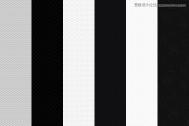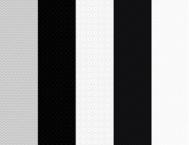之前偶我们分享过一组很火的顶级纹理,都是顶尖设计师经常在界面设计中用到的。很多同学怒赞的同时纷纷表示臣妾做不到。考虑到授人以鱼不如授人以渔,今天直接上教程,教你用Illustrator创建大气典雅的无缝拼贴图案。

来让我们开始教程吧!无缝拼贴图案样式一直都是设计师的宠儿,现在也十分受欢迎,在很多领域都有应用,我相信在很久很久的以后,无缝拼贴图案还是会继续流行下去。
(本文来源于图老师网站,更多请访问http://m.tulaoshi.com/illustrator/)我这里有几个小窍门,可以让创建无缝拼贴图案的过程变得更加容易。像素图案不同于其他图案,图案中的每个边缘都十分锐利,没有模糊的边缘,这就要求图案中的像素数是整数。在AI中,额可以打开像素预览模式(预览 像素预览)。在这个模式下,我们可以清楚地看到工作区里的像素格子。在这个模式下,我们也可以创建整数的像素图案。我们用矩形工具(M)创建一个方形吧!具体大小如下图所示。

在对角线上,新建更多的像素。

无缝拼接图案的颜色变化十分微妙,我们可以使用不同灰度的颜色,将刚刚创建的图案拖进色板。

现在,你可以将图案填充到任一你想应用的地方,比如网站的背景。

我们看过了无缝拼贴图案中最tuLaoShi.com简单的一个案例,我们可以发挥自己的想象力,创建出更有趣的图案。


但是并不是所有的图案都是看起来那么简单的!让我们来考虑更多的案例吧!使用矩形工具(M)创建一个像下图一样的图案。

现在将它拖进色板,然后应用到任何你想应用的地方。

放大上面的图案,如你所见的,在图案与图案相接的地方,我们得到了二倍的宽度。